السلام عليكم ورحمة الله وبركاته
هذا الموضوع اعجبني جدااااااااااااااا لانه يخدم كثييييييييييييير الفوتشبيات خاصة من تملك الفوتوشوب العربي
ونقلته لكم من منتدبات سويشي للاخت روعة << والله انها روعة
تفضلوا الدرس
نبداء بقائمه file .... جديد
**
**
**
**
**
**
**
**
**
**
**
**
والان شرح مميزاتها واستخداماته :
[ALIGN=JUSTIFY]1- New فتح صورة جديدة.
2- Open فتح صورة مخزنة في جهازك.
3- Browse عرض مستكشف الصور.
4- Open As فتح باسم.
5- Open Recent الصور التي قد فتحتها مسبقاً.
6- Close غلق الصورة.
7- Save حفظ الصورة.
7- Save As حفظ باسم آخر.
8- Save for Web حفظ الصورة للويب.
10-Revert إلغاء كل التعديلات التي قمت بها للصورة.
11- Place فتح هيئة AI -EPS - PDF - PDP.
12- Import : إستيراد "جلب" صور من آلة تصوير رقمية أو ماسحة و ملفات PDF - FDF.
13- Export : تصدير الصورة لبرنامج Adobe Illustrator.
14- Manage Workflow : بإمكانك هنا أن تضيف صور Psd إلى شبكة الإنترنت أو تسحب صورة من الإنترنت.
15- Automate أفضل وظيفة خدمية أراها في الفوتوشوب فعند تمرير الفأرة عليها تظهر قائمة بها العديد من الوظائف الجميلة و هذه هي الوظائف :
Pach : هنا إن كانت لديك صور عديدة و لديك Action " التطبيق" و تريد تشغيل هذا التطبيق على جميع الصور فبدل أن تقوم بفتح الصورة و تذهب إلى التطبيق و تشغل التطبيق على صورة واحدة ثم تحفظها و تفتح الصورة الثانية و تفعل كما فعلت بالصورة الأولى و و و و و و ...كثير من التعب و الصداع ماعليك سوى أن تذهب إلىFile و منها Automate ثم إختر Bach و ستظهر لك نافذة تحدد إسم الملف أو تختار الصور المفتوحة في البرنامج أو إستيراد صور و هناك أيضاً قائمة تحدد فيها ما إذا كنت تريد أن تحفظ الصور و تغلق تلقائياً و العديد من الميزات الأخرى.
Create Droplet : نقس الوظائف السابقة مع تحويل التطبيق إلى ملف Exe "ملف تطبيقي"
Conditional Mode Change : هنا يمكنك تغيير بعض سمات الصورة مثل تغيير لونها بلأسود و الأبيض و تغيير نظام لونها و بعض الوظائف الأخرى
Contact Sheet II : إذا أردت أن تضع صور عديدة في صورة واحدة فهذه الميزة تمكنك من ذلك بحيث تحدد له ميار الملف الموجودة به الصور و منها عدل ما تريد أنقر على OK و سيقوم بالوظيفة تلقائياً.
Multi - Page PDF TO PSD : هنا بإمكانك أن تجعل ملفات PDF الغنية عن التعريف إلى صورة PSD مع وجود إمكتنات عديدة منها تحدد له الصفحة التي تريدها.
Picture Package : يجعل لك الصورة التي تحدد له مسارها إلى صورتان في صفحة واحدة.
Web Photo Gallery : و هي وظيفة رائعة كما عودنا هذا البرنامج فهي تجعل لك صور عديدة تحدد له الملف الموجود به الصور و منها يقوم بإنشاء صفحة "إتش تي إم إل" يعرض فيها الصور بطريقة رائعة.
16- Print Options : خصائص الطباعة.
17- Print with Preview : عرض الصففحة المراد طباعتها مع امكانية التحكم بحجمها.
19- Print : طباعة الصفحة.
20- Print One Copy : عرض نسخة للطباعة.
21- Jump to : تشغيل برنامج ImageReady الذي يأتي مع الفوتوشوب.
22- Exit : خروج.[/ALIGN]














 رد مع اقتباس
رد مع اقتباس
















مواقع النشر